哎哟,最近好多WordPress的小伙伴们都在抱怨说,他们的网站文件上传不顺利,系统提示“上传的文件大小超过php.ini文件中定义的upload_max_filesize值”。这可怎么办呢?别急,今天就来给大家支个招,教大家怎么安全地调整这个值,让文件上传不再受限!
嘿,小伙伴们,WordPress网站遇到文件上传问题啦!
哎呀,最近发现不少WordPress网站的小伙伴们都在吐槽一个问题,就是上传文件的时候总是遇到麻烦,系统提示说“上传的文件大小超过php.ini文件中定义的upload_max_filesize值”。这可真是让人头疼啊,文件小点也就算了,可有些时候我们需要上传的大文件,这可怎么办呢?
大家知道,WordPress是一个功能强大的内容管理系统,我们经常需要上传各种图片、视频、文档等文件来丰富我们的网站内容。但是,当遇到上传文件大小限制的问题时,就会影响到我们的工作效率,甚至可能影响到用户体验。
我们要明白这个upload_max_filesize是个啥。简单来说,它就是PHP配置文件php.ini中的一个参数,用来限制上传文件的最大大小。默认情况下,这个值可能设置得比较小,比如2MB,这就意味着如果你要上传一个超过2MB的文件,系统就会告诉你“文件太大,无法上传”。
那我们怎么知道自己的WordPress网站是不是也遇到了这个问题呢?其实很简单,登录到你的WordPress后台,进入“设置”菜单,找到“媒体”选项卡,看看“最大上传文件大小”这个设置是多少。如果发现这个值和你想要上传的文件大小不匹配,那就可能是upload_max_filesize的问题了。
解决了问题,我们就要动手去调整了。这里有两个方法可以尝试:
一个方法是比较直接的方式来调整upload_max_filesize。首先,你需要登录到你的服务器,找到php.ini文件。这通常在服务器的根目录下或者某个特定的文件夹里。打开这个文件,找到upload_max_filesize这一行,把后面的数字改成一个更大的值,比如128MB。记得保存文件后,重启你的服务器,这样改动才会生效。
二个方法是通过WordPress插件来调整。在WordPress插件库中搜索“upload limits”这样的关键词,你会找到一些专门用来调整上传限制的插件。安装并激活一个插件后,你就可以在插件设置中直接修改upload_max_filesize的值了。这种方法比较方便,不需要登录服务器,但要注意选择一个可靠的插件。
不过,调整upload_max_filesize之前,有几个注意事项要提醒大家:
- 在修改php.ini文件之前,最好先备份一下,以防万一出了问题可以恢复。
- 增加上传限制可能会导致服务器性能下降,尤其是在处理大文件上传时。
- 如果你的服务器是共享主机,可能需要联系主机提供商来帮你调整这个值。
给大家一个小贴士:在调整upload_max_filesize之后,别忘了检查其他相关设置,比如post_max_size和memory_limit,这些参数也会影响到文件上传。如果这些值设置得太低,即使upload_max_filesize调整了,文件上传还是会失败。
遇到WordPress上传文件大小限制的问题,不要慌张,按照上述方法一步步来,相信你很快就能解决这个问题。上传大文件不再是难题,让我们的WordPress网站更加丰富、生动吧!

问题来了:文件上传失败,提示“上传的文件大小超过php.ini文件中定义的upload_max_filesize值
哎呀,这事儿可真头疼啊!你肯定有过这样的经历,打算在WordPress网站上上传个图片或者文档,结果一上传就蹦出个让人摸不着头脑的错误提示:“上传的文件大小超过php.ini文件中定义的upload_max_filesize值”。这可怎么办呢?别急,咱们一步步来分析一下这个问题。
这个错误提示其实是在告诉你,网站当前的设置限制了文件上传的大小。php.ini文件是PHP配置文件,里面规定了网站可以上传的文件最大大小。简单来说,就像家里客厅的柜子,如果你放的东西超过了柜子的容量,那就放不进去了。
那问题来了,这个upload_max_filesize值是怎么设置的?它又有什么用呢?其实,这个值是用来保护服务器和网站安全的一个设置。服务器资源有限,如果允许上传过大的文件,可能会导致服务器负载过高,影响网站的性能甚至导致服务器崩溃。
我们得弄清楚,为什么会出现“上传的文件大小超过”的问题。可能有几个原因:
-
上传的文件本身超过了限制的大小。比如说,你打算上传一个2GB的视频,但是服务器只允许上传1GB的文件。
-
服务器上的php.ini文件中的upload_max_filesize值被错误地设置了。可能是之前有人改过配置,但是没有考虑到这个值。
-
WordPress的插件或者主题可能和服务器配置有冲突,导致上传大小被限制。
了解了原因后,接下来就要想办法解决了。以下是一些常见的解决方法:
-
查看并修改php.ini文件:打开你的服务器上的php.ini文件,找到upload_max_filesize这行配置。如果它被注释掉了(前面有一行分号;),需要取消注释。然后,你可以根据需要调整这个值。比如,将upload_max_filesize = 2M改为upload_max_filesize = 20M,这样就允许上传20MB的文件了。
-
通过FTP工具修改:如果你对php.ini文件不熟悉,可以通过FTP工具上传一个包含修改后的upload_max_filesize设置的php.ini文件到服务器,覆盖原有的文件。
-
使用WordPress插件:有一些插件可以帮助你调整上传限制,比如“File Upload Limits”等。安装并激活这些插件后,你可以在插件的设置中调整上传大小限制。
-
咨询主机商:如果你不确定如何修改php.ini文件,或者不想自己动手,可以联系你的主机商寻求帮助。他们通常会提供专业的解决方案。
不过,这里有个小提醒:在修改upload_max_filesize值之前,最好先了解服务器的带宽和存储空间,以免设置过大导致服务器资源浪费。
修改完php.ini文件后,记得重启服务器以使更改生效。这样,当你再次尝试上传文件时,就应该不会再遇到“上传的文件大小超过php.ini文件中定义的upload_max_filesize值”的错误提示了。
遇到这个问题,先别慌张。通过检查php.ini文件、调整upload_max_filesize值或者寻求专业帮助,大多数情况下都能顺利解决。记得在操作时要谨慎,避免设置过大的上传限制导致服务器问题。好了,希望这些信息能帮到你!
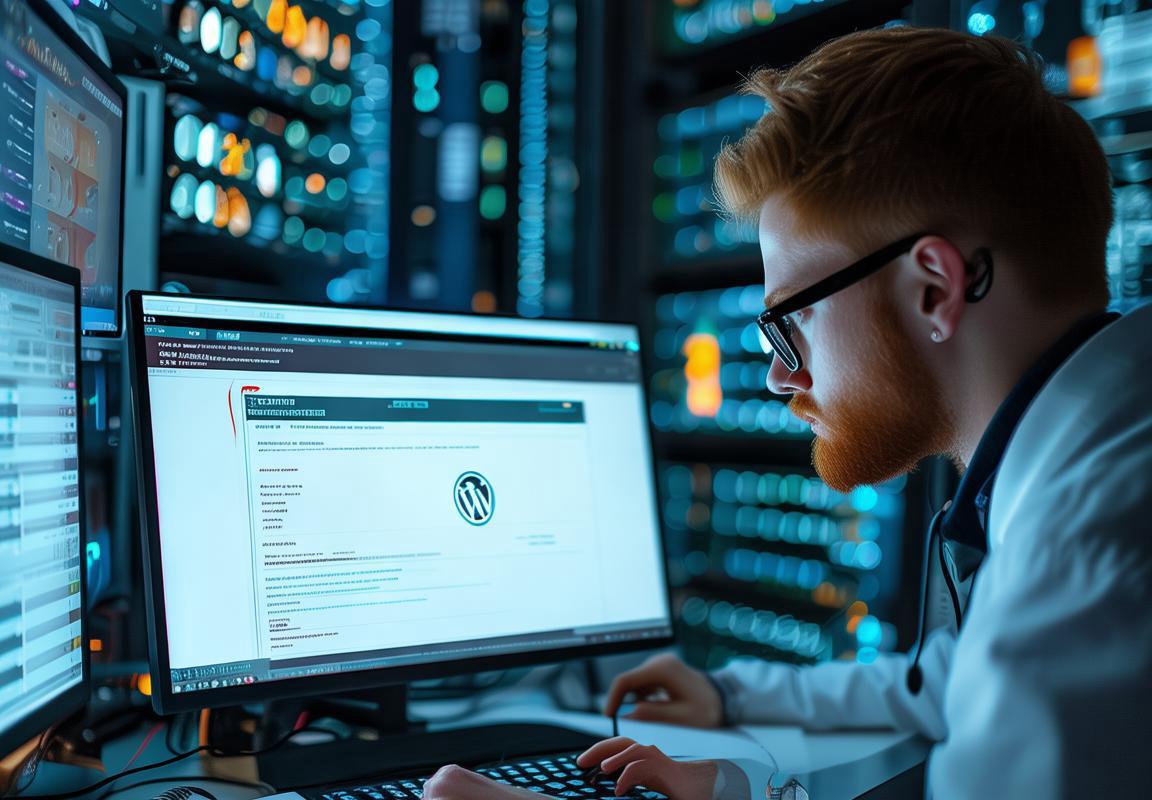
什么是upload_max_filesize?
upload_max_filesize,这个名字听起来有些专业,其实它就是PHP中一个非常重要的配置指令。这个指令的作用,简单来说,就是限制了你的WordPress网站在通过HTTP请求上传文件时,单个文件的最大大小。
想象一下,如果你的网站允许用户上传文件,比如图片、文档或者是视频,upload_max_filesize就相当于一个安全阀。它设定了用户可以上传文件的最大尺寸,防止了用户上传过大的文件,导致服务器资源消耗过大,影响网站的正常运行。
这个值通常是以字节(bytes)为单位的,比如默认情况下,很多服务器配置的upload_max_filesize可能是2M(即2兆字节,也就是2,097,152字节)。这个限制对于大多数常规文件来说已经足够了,但有时候,你可能需要上传更大的文件,比如高清视频或者大型的设计文件。
面,我会详细解释upload_max_filesize是如何工作的,以及它对网站有哪些影响:
- 当用户尝试上传一个文件时,服务器会检查该文件的大小。
- 服务器会对比这个文件的大小和php.ini文件中定义的upload_max_filesize值。
- 如果文件大小超过了这个限制,服务器就会拒绝上传,并给出“上传的文件大小超过php.ini文件中定义的upload_max_filesize值”的提示。
这个值不仅仅是一个数字,它还涉及到服务器处理文件上传的效率和安全。以下是upload_max_filesize的一些关键点:
- 影响服务器性能:如果允许上传非常大的文件,服务器可能需要更多的内存和CPU资源来处理这些文件,这可能会导致服务器变慢,甚至崩溃。
- 安全考虑:大文件可能包含恶意软件或者是不安全的代码,上传后可能会对服务器造成威胁。
- 用户体验:如果限制得太低,用户可能无法上传他们需要的文件,影响他们的使用体验。
为了更好地理解upload_max_filesize,我们可以从以下几个方面来深入探讨:
- 默认值:在PHP默认的配置中,upload_max_filesize通常是2M,这意味着默认情况下,用户上传的单个文件不能超过2MB。
- 修改upload_max_filesize:如果你需要允许上传更大的文件,你可以在php.ini文件中修改这个值。例如,将其设置为20M(20兆字节)。
- 其他相关设置:除了upload_max_filesize,还有其他几个相关的设置,比如post_max_size和memory_limit,它们也会影响文件上传的限制。
- 实际应用:在实际应用中,你可能需要根据网站的特定需求来调整这些值。例如,如果你是一个视频分享网站,你可能需要允许上传较大的视频文件。
upload_max_filesize是一个重要的配置指令,它可以帮助你控制网站上的文件上传大小,确保服务器稳定运行,同时也保护用户和网站的安全。了解这个指令的工作原理和设置方法,对于管理WordPress网站来说是非常有帮助的。

怎么检查自己的WordPress网站是否设置了正确的upload_max_filesize?
想要检查自己的WordPress网站是否设置了正确的upload_max_filesize值,可以按照以下步骤来操作:
- 登录到你的WordPress后台管理界面。
- 在后台左侧菜单中,找到并点击“工具”选项。
- 在展开的工具列表中,选择“文件编辑器”。
- 在弹出的文件编辑器窗口中,你需要确保信任该网站,点击“继续”按钮。
- 在文件编辑器中,滚动找到名为“php.ini”的文件。如果找不到,可能是你的服务器配置中没有这个文件,或者它被放置在了一个不同的位置。
- 打开“php.ini”文件,使用编辑器进行查看和修改。
- 在“php.ini”文件中,搜索“upload_max_filesize”这个关键词。
- 你会看到类似这样的行:
upload_max_filesize = 2M,这里的2M表示文件上传的最大大小限制是2MB。 - 检查这个值是否与你的需求相符。如果你想要允许上传更大的文件,可以根据需要将其值修改为更大的数值,比如
10M、20M、50M等,或者直接使用字节单位,如10485760(10MB)。 - 如果你不确定该设置多少,可以先尝试将值增加到
20M,这是一个比较常见的设置,通常可以满足大多数上传需求。 - 修改完值后,保存“php.ini”文件。在保存时,确保选择“保存并关闭”或“保存更改”等选项。
- 在保存文件后,不要直接关闭浏览器窗口,而是回到WordPress后台,尝试上传一个较大的文件来测试设置是否生效。
- 如果上传成功,说明
upload_max_filesize设置正确;如果仍然提示错误,可能需要进一步检查其他相关的php.ini设置,比如post_max_size、memory_limit等。 - 如果服务器配置不允许修改
php.ini文件,你可能需要联系你的主机服务提供商,询问如何更改这些设置。 - 在某些情况下,如果你的WordPress安装在子目录中,
php.ini文件可能位于主目录而非WordPress安装目录。这时,你可能需要检查主目录中的php.ini文件。 - 如果你的网站是通过共享主机服务器的,有时候服务器会有全局的
upload_max_filesize限制,这种情况下,你可能无法直接修改php.ini文件。你可以尝试在WordPress插件中寻找解决方案,或者升级到更高性能的主机。 - 在进行任何修改之前,最好先备份当前的
php.ini文件,以防万一出现错误,可以恢复到原始状态。 - 如果你的WordPress网站使用了多站点(多站点的子目录结构),每个子站点的
php.ini文件可能需要独立设置,确保每个子站点的upload_max_filesize都符合你的需求。 - 在完成所有修改后,再次检查网站是否可以正常上传文件,如果一切顺利,说明你的
upload_max_filesize设置是正确的。 - 最后,如果遇到任何问题,不要慌张,重新查看每一步操作,或者在网上搜索相关解决方案,通常能找到类似的案例和解决方法。

解决方法一:直接编辑php.ini文件
想要调整WordPress网站中上传文件的大小限制,我们可以通过直接编辑服务器上的php.ini文件来实现。下面我会一步步教你如何操作。
-
定位php.ini文件:首先,你需要知道php.ini文件位于哪里。通常情况下,这个文件会存储在服务器的根目录下,或者是特定的网站目录中。你可以通过查看服务器文档或者询问你的主机服务商来确定php.ini的具体位置。
-
备份原始文件:在编辑任何配置文件之前,总是要先备份原始文件。这样万一出了什么问题,你至少还有一个原始的php.ini文件可以恢复。你可以简单地将其复制到一个安全的地方,或者将其重命名为php.ini.bak。
-
使用合适的文本编辑器:编辑php.ini文件需要使用一个文本编辑器。Windows用户可以使用记事本,但建议使用Notepad++或Sublime Text等更加强大的编辑器,因为它们支持语法高亮和更好的文件编辑功能。Mac用户则可以使用默认的TextEdit或者更专业的BBEdit。
-
查找upload_max_filesize设置:打开php.ini文件,使用搜索功能(通常是Ctrl + F或Cmd + F)来查找”upload_max_filesize”这个关键词。这个值后面跟着的是一个数字,比如“upload_max_filesize = 2M”,这表示上传文件的大小限制为2兆字节。
-
修改upload_max_filesize值:找到这个值后,你可以根据需要将其增加。例如,如果你想要允许上传10兆的文件,就将“2M”改为“10M”。记得修改的是等号后面的数字,单位可以是K(千字节)、M(兆字节)、G(吉字节)等。
-
注意其他相关设置:在php.ini文件中,还有其他一些与文件上传相关的设置,比如post_max_size和memory_limit。如果你提高了upload_max_filesize的值,可能还需要相应地调整这些设置,以防止网站因内存不足而崩溃。
-
保存并关闭文件:完成修改后,保存php.ini文件。如果是使用Notepad++等编辑器,确保在保存时选择“所有文件”格式,这样不会改变文件的编码。
-
重启服务器或重新加载php配置:修改了php.ini文件后,需要重启Apache或Nginx服务器,或者使用命令行工具来重新加载php配置。对于Apache,你可以使用以下命令:
sudo systemctl restart apache2对于Nginx,则是:
sudo systemctl restart nginx或者如果你使用的是cPanel,可以找到重启服务器的选项。
-
测试上传功能:现在,尝试上传一个比之前设置更大的文件,看看是否成功。如果上传成功,那么upload_max_filesize的设置就被正确调整了。
-
记录修改:最后,不要忘记记录下你所做的修改,这样以后如果需要再次调整或者恢复默认设置时,可以快速找到之前的配置。
通过以上步骤,你就可以成功调整WordPress网站中上传文件的大小限制了。记住,如果遇到问题,随时可以恢复备份的php.ini文件。

解决方法二:通过WordPress插件调整
想要在不修改服务器配置的情况下调整WordPress的文件上传大小限制,使用插件是一个简单且安全的方法。以下是一些流行的WordPress插件,可以帮助你轻松调整upload_max_filesize:
-
WP Uploads Size:这个插件允许你直接在WordPress管理后台设置上传文件的大小限制,非常直观。安装后,你可以在设置中找到“上传大小限制”的选项,并设置你需要的值。
-
File Uploads Size Limit:这个插件同样提供了一种简单的方式来增加上传文件的大小限制。安装并激活后,你可以在插件设置中直接修改
upload_max_filesize的值。 -
Easy Media Download Manager:如果你需要管理媒体文件的上传和下载,这个插件不仅可以帮助你限制文件大小,还能提供更多媒体管理的功能。
-
All-in-One WP Migration:虽然这个插件主要用于网站迁移,但它也提供了修改上传文件大小限制的功能。安装后,在插件设置中你可以找到上传限制的选项。
-
Media File Renamer:这个插件虽然主要用于重命名媒体文件,但它也允许你调整上传文件的大小限制。
面是使用这些插件调整upload_max_filesize的步骤:
-
安装插件:登录到你的WordPress后台,前往“插件”页面,搜索上述插件名称,然后安装并激活。
-
查找设置选项:激活插件后,通常在WordPress后台的“设置”菜单中会有一个新选项或者一个专门的插件设置页面。
-
调整大小限制:在插件设置页面中找到上传大小限制的选项,这里可能会有一个下拉菜单或者输入框,让你输入你想要的新值。
-
保存设置:设置好你想要的文件大小限制后,不要忘记保存或更新设置。
-
测试上传:保存设置后,尝试上传一个较大的文件到你的WordPress网站,以验证上传限制是否已经正确调整。
-
注意事项:使用插件调整上传限制时,要确保设置的值不要超过你的服务器配置允许的最大值,否则可能会导致服务器错误或者插件功能失效。
-
备份:在调整任何服务器配置之前,始终建议备份你的网站和数据,以防万一。
-
服务器限制:即使通过插件调整了上传大小限制,如果服务器的配置(如
post_max_size或memory_limit)限制了更大的文件,那么上传仍然会失败。 -
插件兼容性:确保你使用的插件与你的WordPress版本兼容,并且没有与其他插件发生冲突。
通过以上步骤,你可以轻松地使用WordPress插件来调整上传文件的大小限制,而无需直接编辑服务器上的php.ini文件。这种方法对于不熟悉服务器配置的WordPress用户来说是一个很好的选择。

注意事项:修改upload_max_filesize后的步骤
修改upload_max_filesize值后,为了确保网站稳定运行和安全性,以下是一些重要的步骤和注意事项:
-
确认修改后的值:在修改php.ini文件后,一定要重新加载或重启服务器,然后检查upload_max_filesize的值是否正确更新。你可以通过在浏览器中访问网站的phpinfo()页面来查看当前的配置设置。
-
检查其他相关设置:除了upload_max_filesize,还需要检查其他与文件上传相关的php.ini设置,如post_max_size和memory_limit。这些值应该与upload_max_filesize相匹配,以确保文件上传不会因为配置不匹配而失败。
-
测试上传功能:修改完设置后,尝试上传一个大于之前限制的文件,看看是否能够成功上传。如果上传成功,说明修改是有效的。
-
监控服务器性能:增加文件上传大小限制可能会对服务器性能产生影响,特别是当上传的文件非常大时。监控服务器的CPU、内存和磁盘I/O使用情况,确保没有过载。
-
更新缓存:如果网站使用了缓存插件或服务,记得清理缓存,以确保最新的配置设置生效。
-
备份php.ini文件:在修改php.ini文件之前,最好先备份原始文件。这样,如果新的设置出现问题,你可以快速恢复到之前的配置。
-
检查错误日志:在服务器上查看错误日志,特别是上传相关的错误,以确保没有新的错误出现。
-
测试网站稳定性:上传大文件可能会对网站的稳定性产生影响,因此,在修改设置后,对网站进行全面测试,包括页面加载速度和功能完整性。
-
通知用户:如果你的网站有大量用户,特别是那些可能会上传大文件的用户,提前通知他们网站配置的更改,以免引起不必要的混乱。
-
考虑服务器限制:如果你的服务器有带宽或存储限制,确保这些限制不会因为上传大文件而超出,否则可能会导致额外的费用或服务中断。
-
定期检查:定期检查上传设置,以确保它们仍然符合网站的需求和服务器的能力。
-
了解服务器环境:不同的服务器环境可能有不同的限制和配置选项。了解你的服务器类型(如共享主机、VPS或 Dedicated Server)和配置,可以帮助你更好地管理文件上传设置。
通过以上步骤,你可以确保修改upload_max_filesize值后的网站能够稳定运行,并且用户能够顺利上传大文件。记得,任何配置更改都应该谨慎进行,并确保有足够的备份和恢复策略。

小贴士:如何安全地调整upload_max_filesize
调整upload_max_filesize时,安全操作至关重要。以下是一些小贴士,帮助你安全地调整这个值:
-
备份当前设置:在修改任何配置文件之前,务必备份当前的php.ini文件。这样,如果新设置出了问题,你可以迅速恢复到原来的状态。
-
使用文本编辑器:使用可靠的文本编辑器,如Notepad++、Sublime Text或Visual Studio Code,来编辑php.ini文件。这些编辑器支持查找和替换功能,有助于快速定位和修改upload_max_filesize。
-
定位php.ini文件:通常,php.ini文件位于服务器的根目录下,或者你的WordPress安装目录下的wp-admin目录中。你也可以通过命令行工具如find命令来查找php.ini的位置。
-
使用命令行工具:如果你熟悉命令行,可以使用如下命令查找php.ini文件的位置:
find / -name php.ini 2>/dev/null这条命令会在整个文件系统中搜索php.ini文件,并将搜索结果输出到屏幕。
-
修改upload_max_filesize:在php.ini文件中找到upload_max_filesize这一行,它通常看起来像这样:
upload_max_filesize = 2M将2M(表示2兆字节)修改为你想要的值。例如,如果你想要允许上传的最大文件大小为10兆字节,可以将其修改为:
upload_max_filesize = 10M注意,上传大小单位可以是B(字节)、K(千字节)、M(兆字节)或G(吉字节)。
-
调整post_max_size:除了upload_max_filesize,还可能需要调整post_max_size。这个值限制了通过POST方法发送的数据大小。如果你上传的文件包含大量数据,可能需要同时调整这两个值。
-
检查memory_limit:上传大文件还可能受到memory_limit的限制。如果这个值设置得太低,PHP脚本可能无法处理大型上传。确保memory_limit的值至少与upload_max_filesize相同,或者更高。
-
重启服务器:保存修改后的php.ini文件后,重启Apache或Nginx服务器,以便新的设置生效。
-
测试上传功能:上传一个较大的文件到你的WordPress网站,确保文件能够成功上传。如果上传失败,检查服务器日志以获取错误信息。
-
监控服务器性能:调整upload_max_filesize可能会影响服务器性能,尤其是当上传大量大文件时。监控服务器资源使用情况,确保没有过载。
-
考虑使用FTP客户端:如果你不熟悉命令行,可以使用FTP客户端来上传或下载php.ini文件,并进行编辑。
-
避免频繁修改:频繁修改upload_max_filesize可能会引起服务器不稳定。除非确实需要,否则尽量减少对php.ini的修改次数。
-
咨询专业人士:如果你不确定如何操作,或者担心可能引起的问题,最好咨询有经验的网站管理员或技术支持。
通过以上这些小贴士,你可以更加安全地调整upload_max_filesize,从而解决WordPress网站文件上传的限制问题。记得,安全总是第一位的,不要忘了备份和测试。